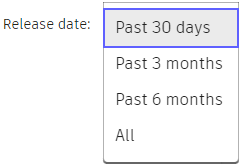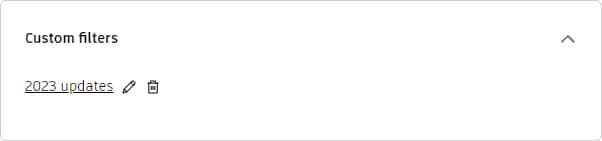Autodesk Access stellt Updates für Autodesk-Produkte bereit, die mit Ihrem Abonnement verfügbar sind (nur für Windows). Autodesk Access wurde eigens für Administratoren entwickelt und bietet Einstellungen, mit denen die Möglichkeiten der Benutzer für Software-Updates gesteuert werden können. Dies hilft Ihnen beim Verteilen von Updates und beim Aktualisieren Ihrer Produkte. Sie können die Nutzung von Access je nach Ihren Anforderungen und den Funktionen, die Ihre Benutzer erhalten sollen, auf unterschiedliche Weise verwalten. Weitere Informationen finden Sie in der Hilfe zu Access.